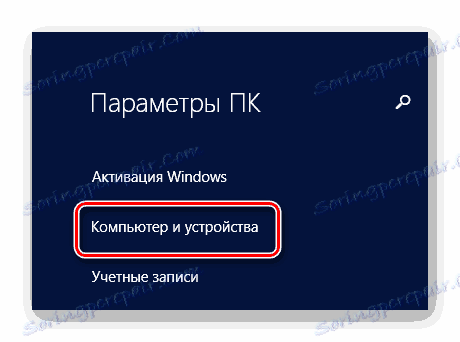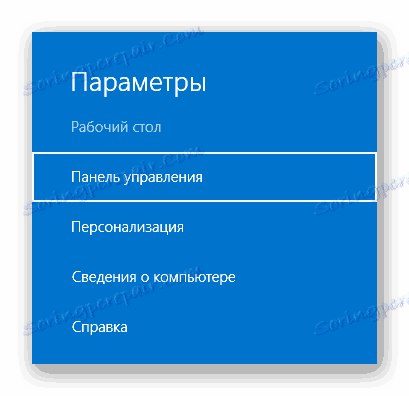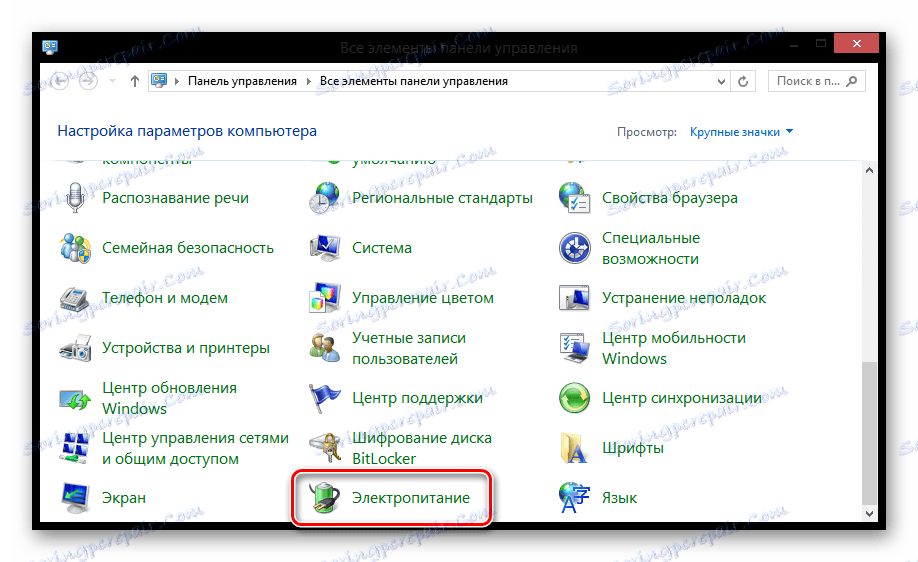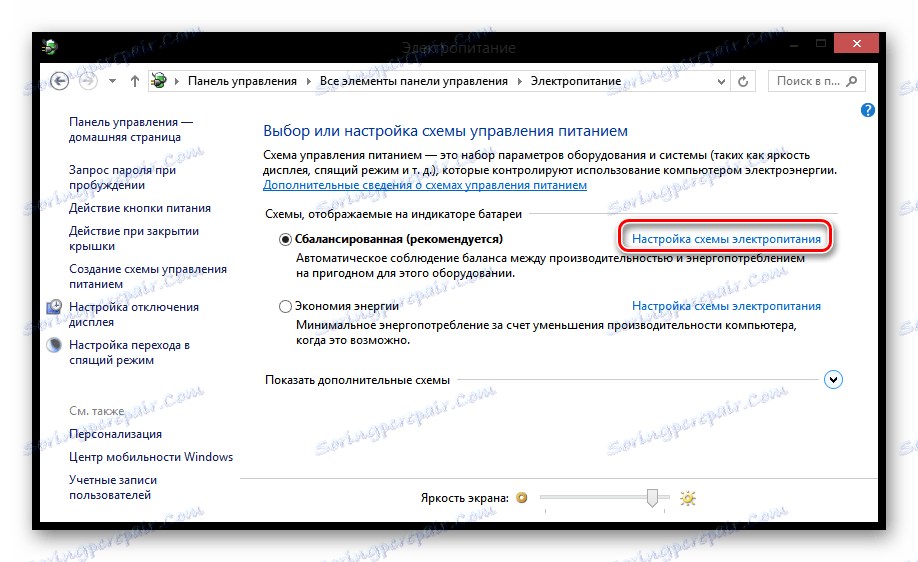3 начина за онемогућавање хибернације у оперативном систему Виндовс 8
Рачунар прелази у режим спавања када се не користи неко време. Ово је учињено како бисте уштедели енергију, а посебно је погодно ако ваш лаптоп не ради на мрежи. Међутим, многим корисницима се не допада да их кошта 5-10 минута од уређаја и већ је прешао у режим спавања. Дакле, у овом чланку ћемо вам рећи како да рачунар ради стално.
Садржај
Онемогућава режим спавања у оперативном систему Виндовс 8
У овој верзији оперативног система, ова процедура практично се не разликује од седам, али постоји још један метод, који је јединствен само за интерфејс Метро УИ. Постоји неколико начина на који можете отказати прелазак рачунара на спавање. Сви они су прилично једноставни и ми ћемо их сматрати најбољ практичним и практичним.
Метод 1: "Подешавања рачунара"
- Идите на "ПЦ Сеттингс" преко стране поп-уп панел или помоћу претраге .
![Виндовс 8 ПЦ Сеттингс]()
- Затим идите на картицу "Рачунар и уређаји" .
![Виндовс ПЦ Сеттингс 8]()
- Остаје само да проширите картицу "Схутдовн анд Хибернате" , где можете да промените време на који ће рачунар ићи у стање спавања. Ако желите потпуно онемогућити ову функцију, изаберите линију "Никад" .
![Виндовс 8 Слееп Схутдовн]()
Метод 2: Контролна табла
- Користите тастере чуда (панел "Чари" ) или мени Вин + Кс , отворите "Контролна табла" .
![Контролна табла Виндовс 8 Сеттингс]()
- Затим пронађите ставку "Снага" .
![Напајање Сви елементи контролне табле.]()
- Сада, супротно од ставке коју сте означили и означили црним болдом, кликните на везу "Подешавање шеме напајања" .
![Подешавање опција напајања]()
Занимљиво!
У овом менију можете такође да користите дијалог "Рун" , на који се врло једноставно позива комбинацијом тастера Вин + Кс . Унесите следећу наредбу и притисните Ентер :
powercfg.cpl
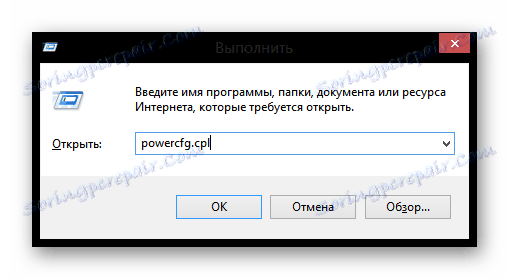
И последњи корак: у ставку "Поставите рачунар у режим спавања" одаберите потребно време или линију "Никад" , ако желите потпуно онемогућити прелазак рачунара у стање спавања. Сачувајте подешавања.
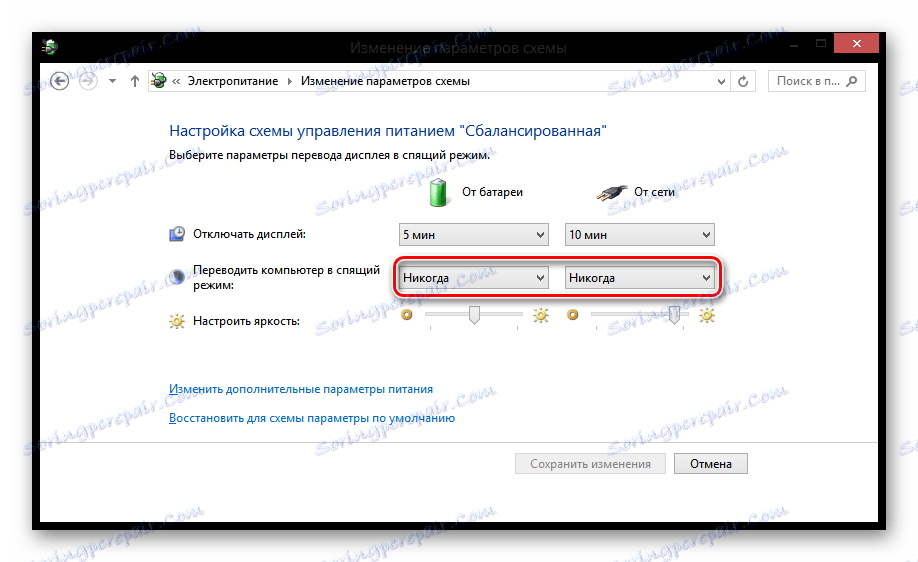
Метод 3: Командна линија
Није најприкладнији начин за онемогућавање режима спавања је кориштење "командне линије" , али има и мјесто за постизање. Само отворите конзолу као администратор (користите Вин + Кс мени) и унесите следеће три наредбе:
powercfg /change "always on" /standby-timeout-ac 0
powercfg /change "always on" /hibernate-timeout-ac 0
powercfg /setactive "always on"
Напомена!
Важно је напоменути да све горе наведене наредбе не могу радити.
Такође, помоћу конзоле можете онемогућити хибернацију. Хибернација је рачунарски услов веома сличан режиму Слееп, али у овом случају рачунар троши много мање енергије. То је због чињенице да током нормалног сна само екран, систем хлађења и хард диск су искључени, а све остало наставља да ради уз минималну потрошњу ресурса. Током хибернације све је искључено, а стање система пре искључивања је у потпуности спремљено на чврсти диск.
Унесите сљедећу наредбу у "Цомманд лине" :
powercfg.exe /hibernate off
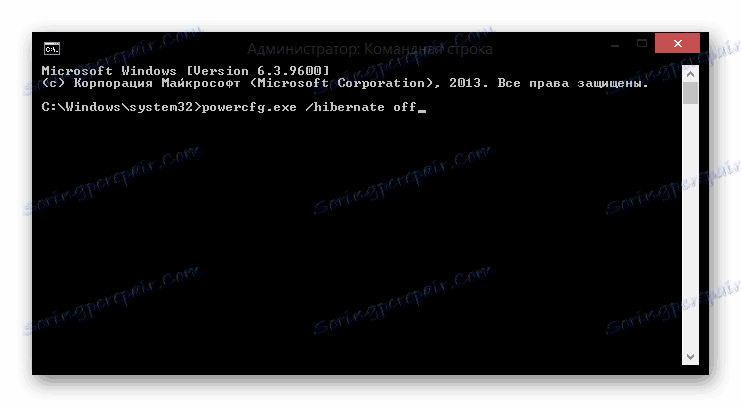
Занимљиво!
Да бисте поново активирали режим спавања, унесите исту команду, само га замените са укљученим :
powercfg.exe /hibernate on
Ево три начина који смо размотрили. Као што видите, последње две методе могу се користити на било којој верзији Виндовс-а, јер су "Командна линија" и "Контролна табла" свуда. Сада знате како да онемогућите хибернацију на рачунару ако вас отежава.